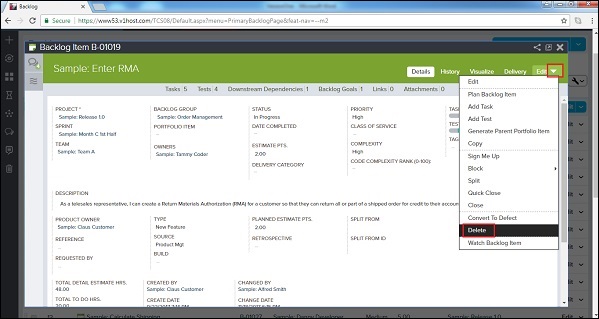VersionOne - Редактировать историю
В этой главе мы узнаем, как редактировать историю в VersionOne. Редактирование рассказа состоит из множества действий. С помощью функции редактирования истории мы можем изменить детали истории, закрыть ее, удалить, добавить в список наблюдения, заблокировать ее с помощью проблем или дефектов, преобразовать в дефект и т. Д. В этой главе мы обсудим, как это сделать. о редактировании деталей истории, закрытии истории и удалении истории.
Изменить детали истории
При редактировании деталей истории пользователь может редактировать детали истории, включая заголовок, приоритет, оценку и зависимости. Единственное поле, которое остается неизменным, - это уникальный идентификатор истории; его нельзя изменить или модифицировать.
Есть три способа отредактировать историю. Способы описаны как варианты ниже -
Опция 1
Рекомендуется быстро редактировать заголовок, сюжетные точки, проекты, приоритет, владельца и порядок. Выполните следующие шаги в Варианте 1 для редактирования истории.
Перейдите в Планировщик продуктов → Бэклог. Он открывает страницу невыполненных работ.
Дважды щелкните строку, чтобы сделать столбец доступным для редактирования. Столбец переходит из режима просмотра в режим редактирования.
После редактирования нажмите кнопку «Сохранить». Сохраняет все измененные детали соответствующей строки.
На следующем снимке экрана показано, как редактировать, выбрав вариант 1 -
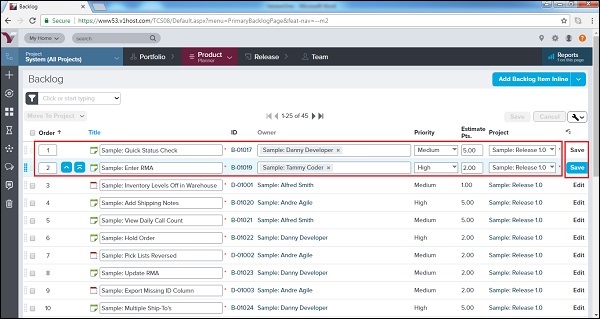
Вариант 2
Выполните следующие шаги в Варианте 2 для редактирования истории.
Перейдите в Планировщик продуктов → Бэклог.
Нажмите на кнопку «Изменить», соответствующую каждой строке. Это откроет детали истории в режиме редактирования.
После редактирования нажмите «Сохранить / Сохранить и просмотреть». Он сохраняет все измененные детали соответствующей истории.
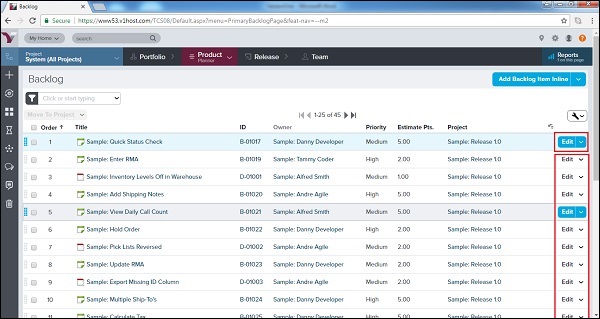
На следующем снимке экрана показано, как получить доступ к функции редактирования -
Вариант 3
Щелкните заголовок / идентификатор истории, чтобы открыть страницу сведений об истории.
Щелчок по значку карандаша рядом с полем делает поле доступным для редактирования.
Внесите соответствующие изменения и затем нажмите Enter / Return на клавиатуре. Он сохраняет измененные данные соответствующего поля.
На следующем снимке экрана показаны функции редактирования на странице сведений о истории -

Закрыть историю
После выполнения всех задач истории ее можно закрыть, чтобы заявить о проделанной работе в спринте. При необходимости закрытую историю можно будет открыть позже. В этом разделе мы обсудим, как закрыть историю.
Завершение истории показывает, что вся работа, связанная с историей, завершена.
После закрытия истории пользователь может снова открыть ее, если в будущем потребуются дополнительные изменения.
Quick close обновляет статус истории и закрывает ее в один клик.
Есть много способов закрыть историю. Мы обсудим способы как варианты ниже.
Опция 1
Перейдите в Планировщик продуктов → Бэклог ..
Щелкните раскрывающееся меню «Изменить», соответствующее каждой строке.
Выбрать Close или же Quick Close как показано на скриншоте ниже :.
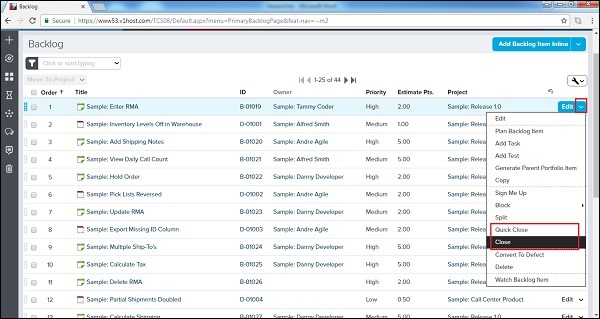
Если пользователь выбирает Close, открывается дополнительное окно. Здесь выберите статус и нажмите кнопку Close Backlog Item, как показано на скриншоте ниже -
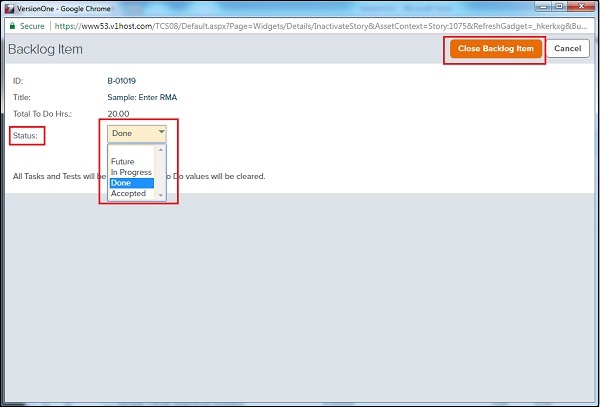
Вариант 2
Щелкните заголовок / идентификатор истории, чтобы открыть страницу сведений об истории.
Щелкните раскрывающееся меню "Изменить". Он отображает все доступные варианты.
Выбрать Close или же Quick Close как показано на скриншоте ниже.
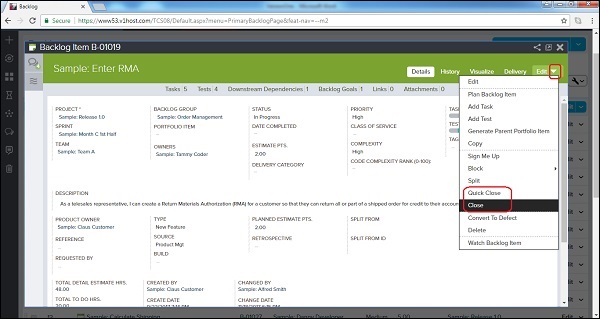
Если пользователь выбирает «Закрыть», открывается дополнительное окно. Здесь выберите статус, а затем нажмите на элемент «Закрыть невыполненный журнал». При выборе параметра «Быстрое закрытие» история закрывается.
Удалить историю
Удаленную историю нельзя отследить и визуализировать позже. Удаление обычно происходит, если история не нужна или если она дублируется. В этом разделе мы обсудим удаление истории.
Если история создана по ошибке или дублируется, ее следует удалить. Для отслеживания истории ее необходимо закрыть, а не удалить.
При удалении истории скрываются все ссылки на нее.
Если история удаляется, дочерние элементы, такие как ссылка, вложения, задачи или наборы тестов, также удаляются.
Ниже приведены шаги по удалению истории -
Перейдите в Планировщик продуктов → Бэклог ..
Щелкните раскрывающееся меню «Изменить», соответствующее каждой строке. Он отображает доступные варианты действий.
Выберите Удалить, как показано на скриншоте ниже -

Он откроет доступную только для чтения деталь истории с кнопкой Удалить. Нажмите кнопку «Удалить», как показано ниже. Как только кнопка нажата, история удаляется из списка невыполненных работ, и все ссылки на нее также будут удалены.
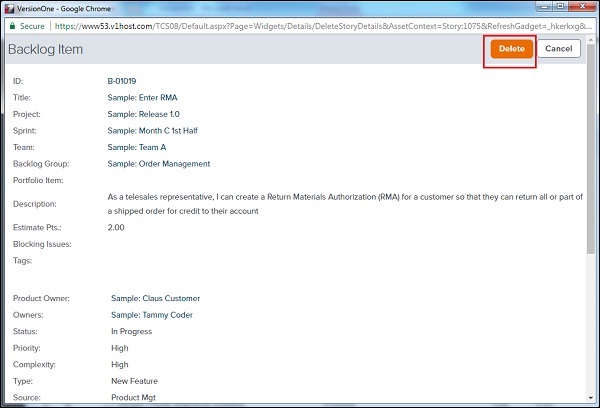
Чтобы удалить историю со страницы сведений об истории, можно выполнить аналогичные шаги, описанные выше.
Щелкните заголовок / идентификатор истории, чтобы открыть страницу с подробностями истории.
Щелкните раскрывающееся меню «Изменить» и выберите «Удалить».
Он откроет доступную только для чтения деталь истории с помощью кнопки Удалить. Щелкните по кнопке Удалить.